
我们经常在别人的PPT文档中看到酷炫的特效动态文字。
给文字加上动画效果
不仅能让文字看起来生动
而且也能吸引观众目光
那这种高大上的动态效果是怎么做出来的呢?
是不是特别想知道呢?
那今天小编就给大家分享两种实现动态文字效果的方法。
一起学起来吧。
方法一:遮盖法
(1)插入文字,首先在PPT文档中插入一个文本框并输入文字,然后设置字号和字体格式。
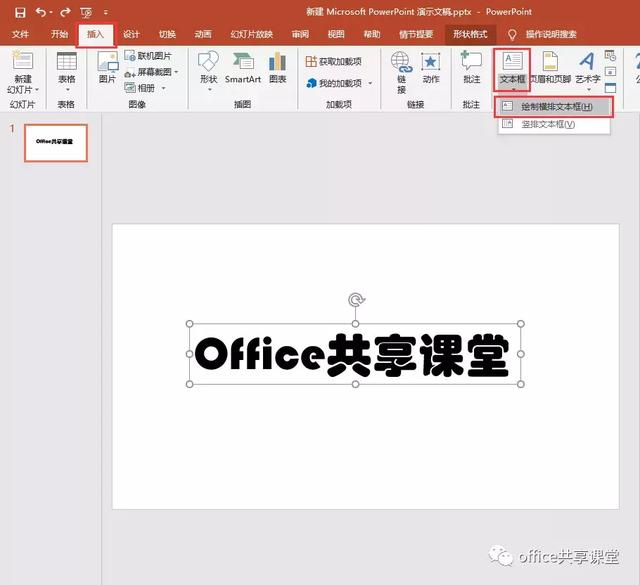
(2)添加色块,点击【形状格式】-【插入形状】,选择矩形,添加一个矩形色块,遮盖住文本框文字。
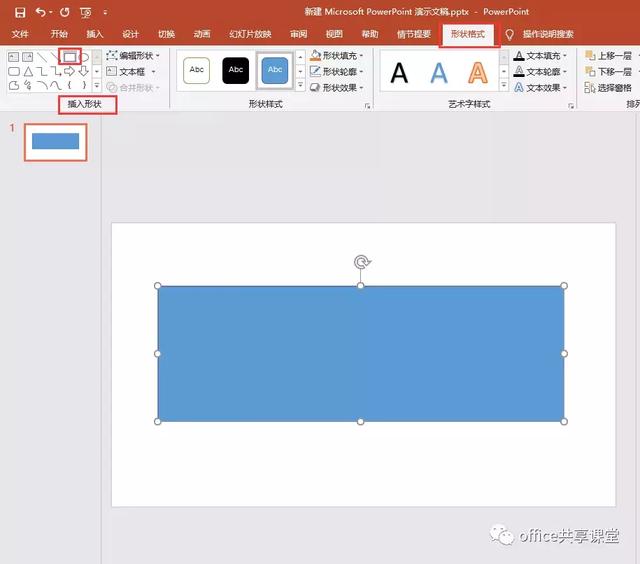
(3)组合成镂空色块,同时选择矩形色块和文字,点击【形状格式】-【插入形状】组中的【合并形状】按钮,在弹出的菜单中选择【组合】命令。
得到下图所示效果:
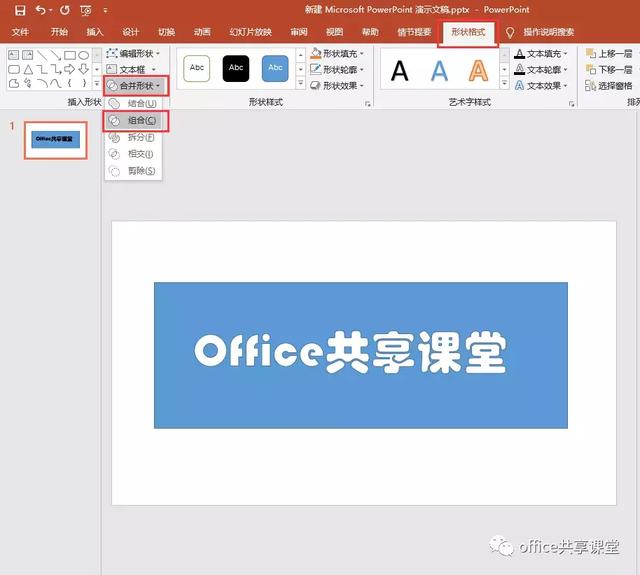
(4)插入gif图,点击【插入】-【图片】按钮,将准备好的gif动图插入文档,并调整大小与文字形状相同,然后【右键】-【置于底层】-【置于底层】,将其放在最底部。
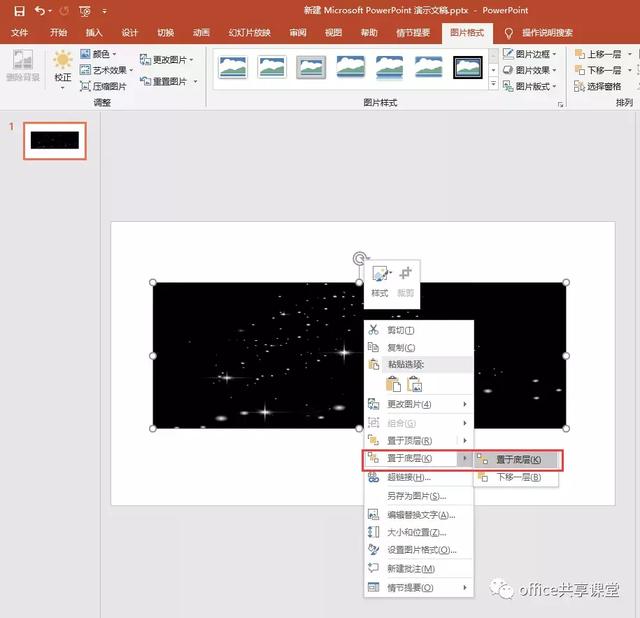
(5)选择顶层的文字形状,点击【格式】-【形状样式】组,选择一种”彩色轮廓“样式。然后点击【形状轮廓】-【无轮廓】。制作完成。
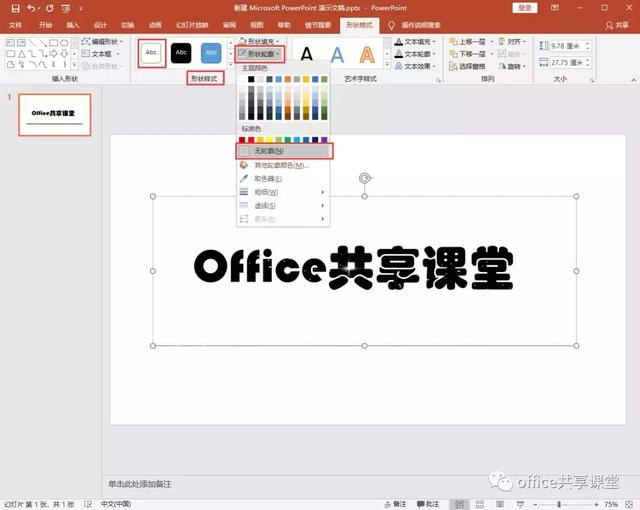
播放效果如下:

方法二:填充法
(1)同遮盖法一样,首先在PPT文档中插入一个文本框并输入文字,然后设置字号和字体格式。
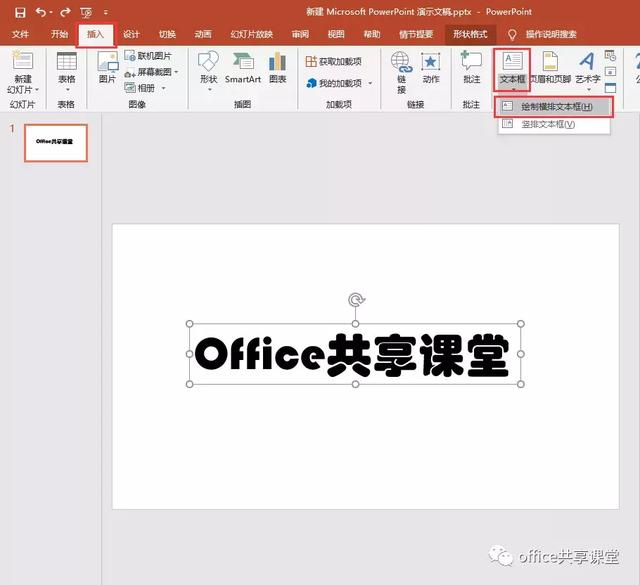
(2)文本框填入动态图片,点击【形状格式】-【形状填充】-【图片】,将动态gif素材图填入,添加完后效果如下:
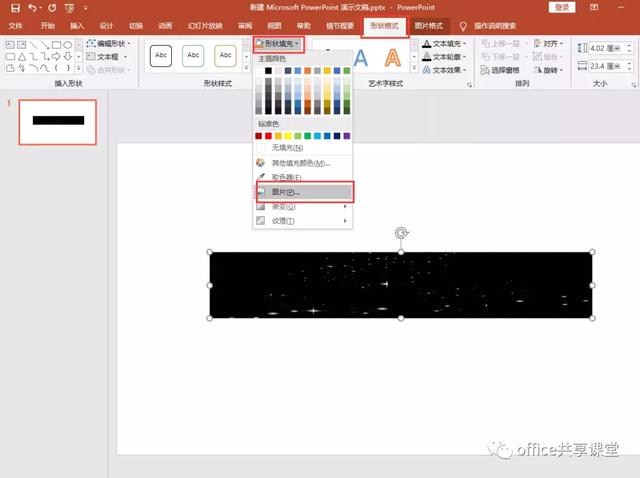
(3)文本填充同样图片,点击【形状格式】-【文本填充】-【图片】,将动态gif素材图填入,效果如下:
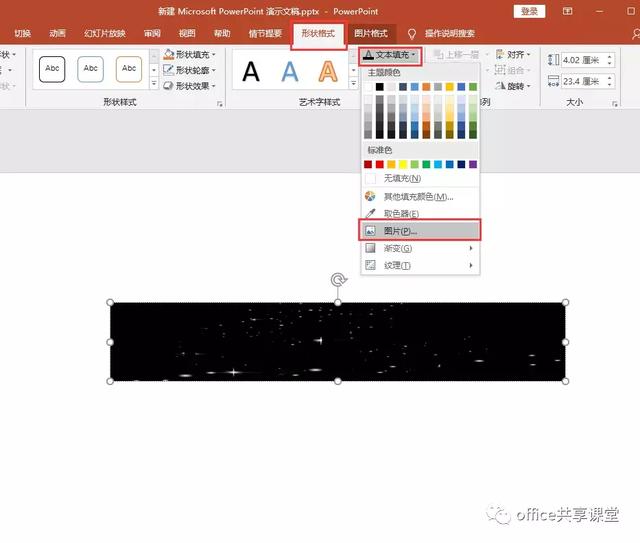
(4)调节文本框填充透明度,右键【设置图片格式】-【形状选项】-【填充】-【透明度】,这里我们将透明度调整成100%就制作完成了。
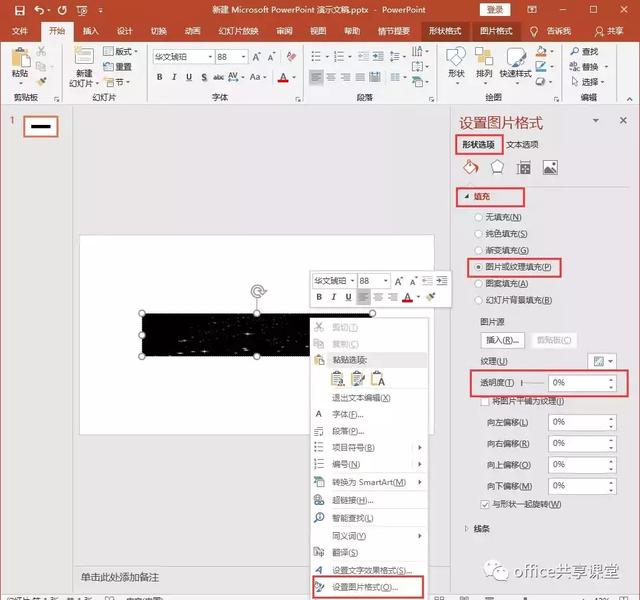
播放效果如下:

不同动态背景gif图做好后的效果展示:
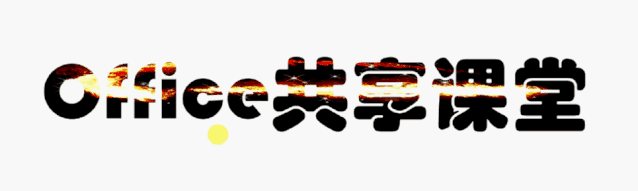
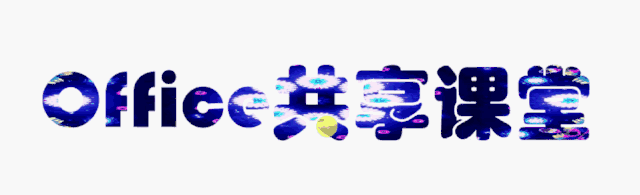

怎么样?怎么样?
是不是很炫酷?
那么,你学会了吗?快去试试吧!
轻松学办公,请关注office共享课堂,每天给大家分享最实用的办公小技巧。







 本文介绍了如何在PPT中创建动态文字效果,包括遮盖法和填充法两种方法。遮盖法通过插入色块、组合形状和添加gif图实现;填充法则利用动态图片填充文本框和调整透明度来达成。这两种方法能让你的PPT文字变得生动有趣,吸引观众注意力。
本文介绍了如何在PPT中创建动态文字效果,包括遮盖法和填充法两种方法。遮盖法通过插入色块、组合形状和添加gif图实现;填充法则利用动态图片填充文本框和调整透明度来达成。这两种方法能让你的PPT文字变得生动有趣,吸引观众注意力。

















 被折叠的 条评论
为什么被折叠?
被折叠的 条评论
为什么被折叠?








